
Мазмұны:
- 1-қадам: Nifty Lookin Hi-Fi ұпайын алу
- 2 -қадам: барлау хирургиясы
- 3 -қадам: Eloooongate кабельдері
- 4-қадам: Басқару қосқыштарын кеңейту 1-бөлім
- 5-қадам: Басқару қосқыштарын кеңейту 2-бөлім
- 6 -қадам: Дисплей жақтауын орнату
- 7 -қадам: Дисплейді Безельдің артына орнатыңыз
- 8 -қадам: ішектерді бекіту
- 9 -қадам: Үлкен тесік жасау
- 10 -қадам: Қолдау жақтауын қосу
- 11 -қадам: заттарды ретке келтіру
- 12 -қадам: үзіліс
- 13 -қадам: Күшейткішті біріктіру
- 14 -қадам: Дыбыс қаттылығы тұтқасы
- 15 -қадам: Динамиктің шығуын қосу
- 16 -қадам: басқару элементтерін шығару
- 17 -қадам: Барлығы қосқыштар туралы
- 18 -қадам: Қосымша түймелер
- 19 -қадам: Барлығын ораңыз
- Автор John Day [email protected].
- Public 2024-01-30 10:27.
- Соңғы өзгертілген 2025-01-23 14:51.

Ескі Webcor Hi-Fi дүкенінен 30 долларға сатып алды… ол сынған пластинкамен және жарылған моно түтік-ампермен келді. Мен ескімен және жаңасымен бірге шешім қабылдадым! Қазірде Sony 5 дискілі CD ауыстырғыш және басқа да жақсылықтармен бірге tripath күшейткіші бар. Жалпы жоба 6 ай ішінде 100 сағатқа жуық уақытты алды. Әдетте мен біршама дәлдікпен жұмыс жасағанды ұнатамын, бірақ кез келген нәрсені өңдеуге жалқау болдым, сондықтан мен өз пәтерімде бәрін ұқыпсыз жасадым. Tripath күшейткішінің жалпы дыбысы керемет!
1-қадам: Nifty Lookin Hi-Fi ұпайын алу
Мен Hi-Fi-ды Сан-Францисконың Миссия ауданындағы үнемдеу дүкенінен таптым, бірақ іздеуді тек дүкендермен шектемеңіз. Мен бұл жобаны бастағаннан бері антиквариат дүкендерінде және гараж сатылымында көп нәрсені көрдім. Менің ойымша, сапасыз плеерлер мен моно-күшейткіштер үшін «қабылданатын» қолдану көп емес!
Ретро-стерео сатып алғанда, онымен не істегіңіз келетіні туралы ойлауға тырысыңыз және сіздің «антиквариаттың» орналасуы сіздің өзгертулеріңізді мүмкін етпейтініне көз жеткізіңіз. Менің Hi-Fi-да бастапқыда дыбыс деңгейі мен дыбыс реттегіштері және үлкен дискідегі дискідегі басқару тақталары болатын үлкен тақта болды. Көзқарасқа ие болыңыз… бұл сіздің өміріңізді жеңілдетеді!
2 -қадам: барлау хирургиясы

Компоненттерді физикалық түрде біріктіруге тырысудан бұрын, кабельдердің жеткілікті ұзын екеніне көз жеткізу үшін бірнеше электронды орналасуды жасаңыз… және егер олар жеткілікті ұзақ болмаса, кейбір кеңейтімдер жасаңыз.
Мен енді пайдаланбайтын Sony 5-дискілі ауыстырғышты біріктіруді жоспарладым, ал түстен кейін оны бөліп, оның қалай жұмыс істейтінін білуге жұмсадым. Мен түсінген бірінші нәрсе - дисплейді негізгі басқару тақтасына қосатын таспалы кабельдерді кеңейту керек еді. Басқару тақтасын ауыстырғыш карусельге қосатын таспалы кабельді ұзартуға тура келеді…
3 -қадам: Eloooongate кабельдері
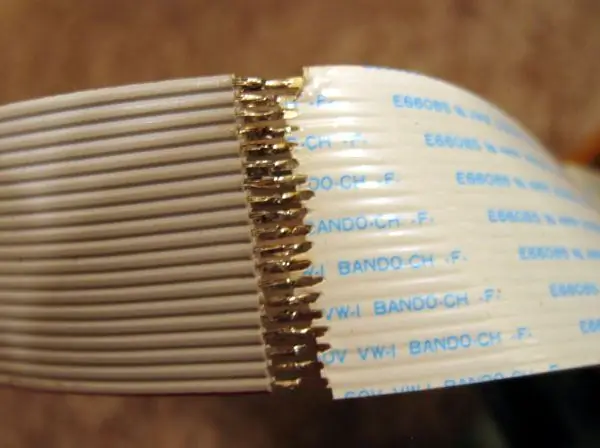
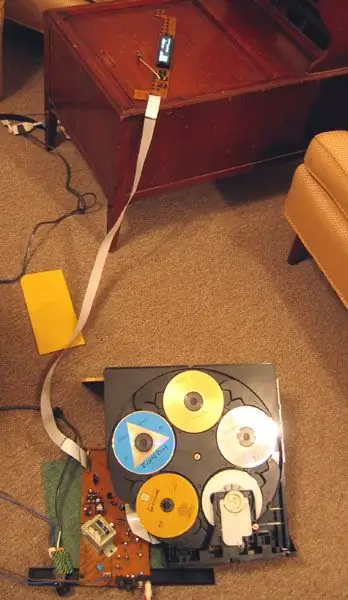
Мен IDE қатты дискінің қалған кабелін қолдана отырып, дисплейді қосатын таспалы кабельдерді ұзартуға шешім қабылдадым. Бақытымызға орай, сымдардың арақашықтығы бірдей болды (0,100 дюйм-сым). Басқа ортақ өлшемдер бар … егер сізге басқа аралық қажет болса, Digikey-ді тексеріңіз.
Мен сымның ұштарын алудың әр түрлі әдістерін қолдандым, бірақ ақырында бәрін както пышақпен мұқият кесіп, содан кейін тартып алдым. Сымның әр ұшына дәнекерлеңіз, содан кейін олардың арасындағы барлық сымдарды біркелкі ұстауға көмектесіңіз. Барлығы дәнекерленгеннен кейін, мен сым бүгіліп қалса, қысқа болуға жол бермеу үшін, өткізбейтін эпоксидті байланыстырдым. Екінші сурет маған қанша кеңейтім қажет екенін көрсетеді!
4-қадам: Басқару қосқыштарын кеңейту 1-бөлім

Келесі нәрсе-бұл жер үсті басқару қосқыштарын дәнекерлеу (ойнату, кідірту, тоқтату, ФФ және т. Мен Hi-Fi-дің алдыңғы жағындағы басқару қосқыштарын орнатуды жоспарладым, бірақ дисплейді артта қалдырдым… Sony бұл заттарды біріктіргені жақсы!
Бірінші суретте лездік батырмалы қосқышқа қосылған кеңейтім көрсетілген. Мен ауыстырғышты басқаруда қосымша сым мен сөндіргіш әлі де жұмыс істейтініне көз жеткізгім келді (жауапкершіліктен бас тарту, мен ЕМЕСМІН және электр инженерімін!)
5-қадам: Басқару қосқыштарын кеңейту 2-бөлім

Коммутатор кеңейтімдері жұмыс істеген сияқты, мен қолданғым келетін барлық басқару элементтерін кеңейтетін уақыт келді. ПХД орналасуына мұқият қараған кезде, мен жер үсті бақылаудың барлық қосқыштары Ground деп ойлайтын жалпы автобуспен аяқталғанын байқадым. Қалай болғанда да, бұл маған тек бір қосқышқа бір сымды және бір жерге қосу сымын ұзарту керек болды, осылайша көп уақытты үнемдеді!
Менде сым аз болды, бірақ Wi-Fi ашуланғандықтан, Ethernet кабелінде артық болды… егер маған интернетті қысу жеткілікті жақсы болса, «Ойнату» түймесін басу жеткілікті.
6 -қадам: Дисплей жақтауын орнату


Мен дисплей тақтасын орнатудың ең жақсы орны түпнұсқа моно-динамик орналасқан жерде болады деп ойладым.
Мұнда істеу керек бірінші нәрсе - динамик сәл маңызды болатын тесікті толтыру… 1/4 дюймдік МДФ/талшық тақтасы сияқты. МДФ кескіші динамик тесігіне өте жақсы сайланғаннан кейін, мен оның түпнұсқалық Sony дисплейі үшін қосымша тіктөртбұрышты кесіп алдым. Ескі динамикті матаны както көмегімен мұқият кесуге болады. қаптаманың ішіне қарай бүктелген (суретті қараңыз). Бәрі бір-біріне тез сәйкес келетін кезде, тез! бірдеңе болмай тұрып, эпоксидті біріктіріңіз! Егер мен сияқты болсаңыз және назарыңыз қысқа болса, 5 минуттық эпоксидті қолданған жөн.
7 -қадам: Дисплейді Безельдің артына орнатыңыз


Келесі - дисплейді дисплей тақтасына сәйкес келетін етіп орнату. Дисплей тақтасында монтаждық тесіктер болды, бірақ, өкінішке орай, олардың бірнешеуінің ғана астында ағаш болды. Сіз сол жақта мен қолданған бұрандаларды көре аласыз… ол өкінішке орай дисплейді консольсіз қалдырады. Мен бұл консольдық мәселені 5 минуттық эпоксидті ерітіндімен шештім.
8 -қадам: ішектерді бекіту


Түпнұсқа CD-ауыстырғыш «электронды тақта» Sony шассиіне ұқыпты түрде орнатылды. Өкінішке орай, түпнұсқа шасси Hi-Fi-ға сәйкес келмеді…
Мен Halted -ге түсуді аяқтадым, алюминийден жасалған жобалық қорапты алдым, кейінірек пайда болатын басқа бөліктермен бірге. Дыбыстық сигналдың шығатын сымдары тікелей тақтаға қосылды, себебі коннекторлар қорапқа сыймайды, мен нейротикалық түрде дәнекерлеуді жақсы көремін. Қуат сымы қораптан шығып кететін жерге кернеуді жеңілдету қосылды, ал бүкіл тақта электрмен жабдықтау бөлігінің астында оқшаулағыш пластикалық парағы бар ілмектерге орнатылды… егер жер сілкінісі тақтаны иіп, бөлшектерді қысқартады, осылайша өрт туғызады… бұл болуы мүмкін, мен Сан -Францискодамын. Сигнал/таспаның сымдары қораптан шығатын жерлер үлкен көлемде болуы керек және бұл жерде шорт болмас үшін тегіс қойылуы керек. Содан кейін бүкіл қорап екінші суретте көрсетілгендей карусель тартпасының төменгі жағына орнатылды, ол Hi-Fi консолінде орнатуға оңай болатын бір үлкен «массаны» құрады.
9 -қадам: Үлкен тесік жасау


Өзгерткіш бастапқыда карусельге кіретін және шығатын түрі болды. Өкінішке орай, мен оны бастапқы шассиден алып тастағанда, артқы жағында тесік пайда болды, оны эстетикалық жағымды карусельге айналдыру үшін толтыру керек еді.
Сіз қандай жобалық компакт -диск ауыстырғышты пайдалансаңыз да, сізге олқылықты толтыру қажет болады. Бұл олқылықтарды толтыру кез келген түске сәйкес боялған Lexan/поликарбонатпен (Home Depot немесе TAP Plastics -те бар) жеткілікті жақсы орындалуы мүмкін. Сәйкес келетін бөлікті кесіп алған соң, мен оның арт жағын қара түске боядым, бояудың кебуін күттім, содан кейін бояуды жабысқақ таспаның қабатымен жаптым. Мен бұл затты жаңа үйге қысып алатынымды білдім, сондықтан таспа бояуды сызаттардан қорғауға арналған.
10 -қадам: Қолдау жақтауын қосу


Түпнұсқалық Hi-Fi-дің төменгі жағында, тіпті пластикалық пластинкамен ойнатылатын плеерге де, көп қолдау болмады. Ықшам дискіні консольге орнатпас бұрын, қандай да бір күшейту/жақтауды қосу керек болды.
Суреттегі екі көлденең кесінділер - бұл 2х2, олар шнурланған және бастапқы консольдің бір бөлігі болып табылатын ойықтарға салынған. Олар металл электронды қораптың түбін жақсы ұстайтындай етіп орналастырылған.
11 -қадам: заттарды ретке келтіру



Ықшам дискіге ауыстырғыш орнатылғаннан кейін, барлық көрінетін олқылықтарды толтыру уақыты келді. Арнайы панельдер 1/4 дюймдік MDF/талшықты тақталармен біріктірілді, содан кейін ауыстырғышқа сәйкес болу үшін қара түске боялды.
Алдыңғы қадамдағы олқылықты жабу үшін бір панельді пайдалану оңайырақ болар еді, бірақ мен ықшам дискіні сақтау үшін шағын қалта жасауды жөн көрдім.
12 -қадам: үзіліс

Бұл кезде бәрі жақсы және ұқыпты, бірақ Hi-Fi/CD ауыстырғыш комбинациясы тек дыбыс көзі болып табылады (біріктірілген күшейткіш/динамиктер жоқ) және оны ауыстырғыштың қашықтан басқару пульті ғана басқара алады. Жалқаулық басталған соң, мен Sonic Impact 5066 күшейткішін жалғадым, арзан Polk R15 қондырдым және бірнеше ай бойы таңданыспен тыңдадым!
13 -қадам: Күшейткішті біріктіру
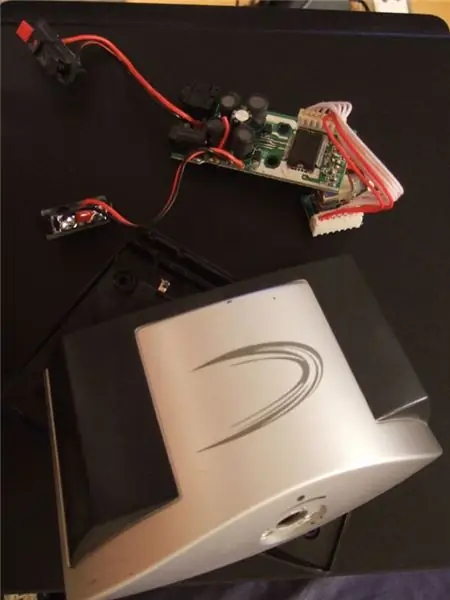

Жалқаулық басылғаннан кейін, кішкентай күшейткішті Hi-Fi консоліне біріктіру уақыты келді. Күшейткіште алынбалы резеңке табандардың астында бұрандалар бар екенін түсінгеннен кейін, Т-ампты ажырату өте оңай! Кішкене ампер оның шағын корпусымен салыстырғанда қаншалықты кішкентай екенін байқаңыз!
Динамиктің шығыс сымдары бәрібір ұзартылуы керек болғандықтан, мен қолданыстағы сымдарды қосудың орнына нөлден бастауды шештім.
14 -қадам: Дыбыс қаттылығы тұтқасы




Егер сіз түпнұсқалық Т-амп потенциометрін қолдануды таңдасаңыз, бұл сізге кез келген тұтқаны жабыстырудың оңай әдісі.
Т-амп дыбыс деңгейі тұтқасы кесіліп, Hi-Fi-мен бірге келген ретро түймелердің біріне жабыстырылды. T-amp көлемінің потенциометрі кастрөлді Hi-Fi ағаш тақтайшасына бекіту үшін өте жақсы жұмыс істейтін ыңғайлы бекіту фланецімен келді.
15 -қадам: Динамиктің шығуын қосу



Динамик шығысы ретінде қызмет ету үшін Hi-Fi артқы жағына алтын жалатылған байланыстырушы тіректер қосылды.
Таза тесіктерді ағашта Форстнер үлгісіндегі биттермен бұрғылауға болады. Егер тесік көрінетін болса, бұл міндетті түрде ұсынылады. Стандартты бұрғылар сіздің абай болғаныңызға қарамастан, кіргенде және шыққан кезде ағашты жиі сындырады және сындырады! Бәрі бекітілгеннен кейін, бастапқыда Т-амптың шығысы арқылы дәнекерленген сүзгіш конденсаторлар байланыстырушы тіректің шығысы арқылы дәнекерленген.
16 -қадам: басқару элементтерін шығару
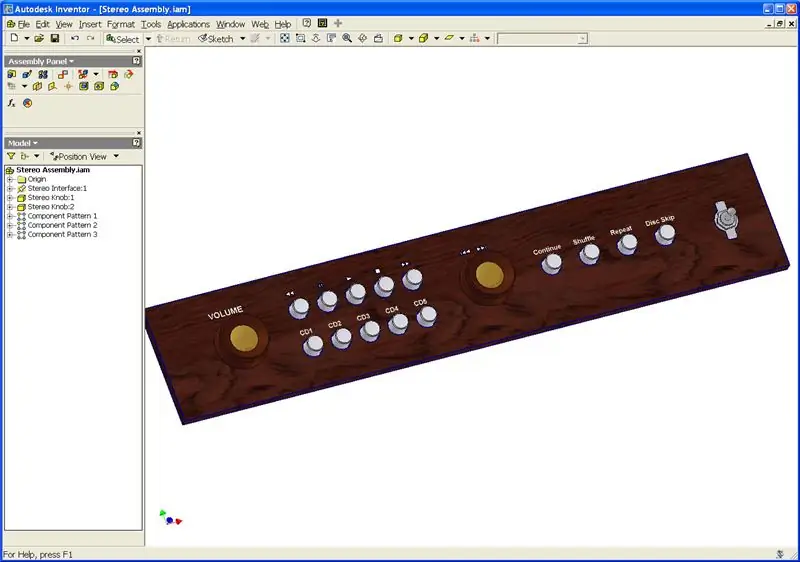
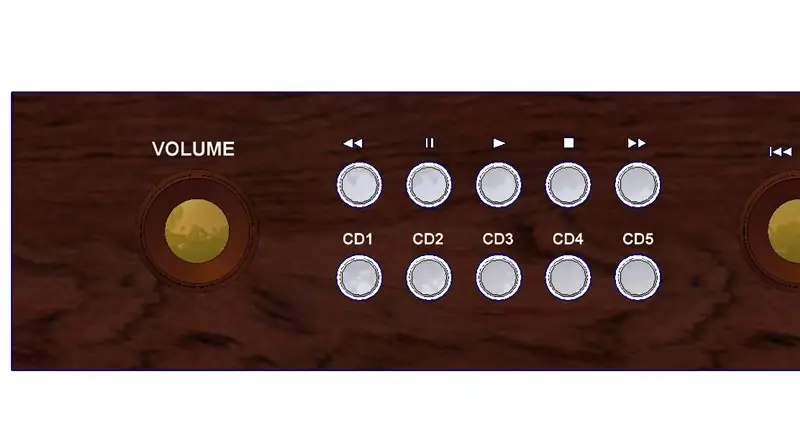
Ақылға қонбастан және тесіктерді бұрғыламас бұрын, олардың жақсы көрінетініне көз жеткізу үшін заттарды орналастырған жөн… иә, және заттардың сәйкес келетініне көз жеткізу үшін.
Егер сіздің қолыңызда көп уақыт болса немесе мен сияқты, сіз эскиз жасауда қорқынышты болсаңыз, АЖЖ маршрутымен жүріңіз. Әрине, қағаз бен қарындаш жақсы жұмыс істейді!
17 -қадам: Барлығы қосқыштар туралы



Келесі-CD ауыстырғыштың ойнату, кідірту, өткізіп жіберу сияқты функцияларын басқару үшін кейбір қосқыштарды табу/орнату. Тағы да мен Halted-де ретро көрінетін керемет қосқыштар мен тұтқаларды таба алдым. Өкінішке орай, коммутаторларда бекіту кронштейндері немесе фланецтері жоқ! Бақытымызға орай, менде 3/4 дюймдік MDF болды, онда мен сөндіргіштердің саңылауларын кесіп алдым. ортасынан орталыққа дейін, менің жолдарымды цифрлық штангенциркульмен белгілеп, слоттарды джигсо көмегімен кесіп тастады. Тіпті мұқият болғанмен, мен кейіннен өлшеуді жүргізгенде таң қалдым, әр аралық 10/1000 дюймден аз болды! Саңылаулар кесілгеннен кейін, қосқыштар эпоксидтелді, сонымен қатар фланецті орын бар, ол Hi-Fi-мен тегіс монтаждау бетін қосуға мүмкіндік береді.
18 -қадам: Қосымша түймелер




Түпнұсқа Sony CD ауыстырғышында айналмалы жолды ауыстыру тұтқасы бар, сондықтан дыбыс қаттылығы тәрізді жолды өзгерту тұтқасы ретро Hi-Fi тұтқасына сәйкес келетін етіп бекітілген.
Hi-Fi панелінде тағы бір тесік бұрғыланып, жолды ауыстыру тұтқасы орнына эпоксидті болды. Содан кейін барлық басқару қосқыштары эпоксидті түрде орнына қойылды.
19 -қадам: Барлығын ораңыз


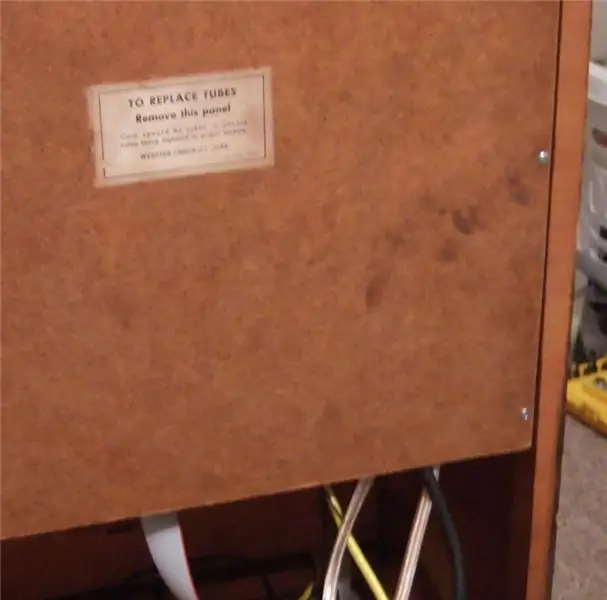
Барлық қосқыштар орнатылғаннан кейін, сыммен жүрудің қорқынышымен күресу ғана қалады.
Біріншіден, басты қуат қосқышын қосу. Бұл қосқыш ауыстырғышқа, сондай -ақ күшейткішке қосылды/өшірілді. Жұмыс істеп тұрған сымдар туралы кеңестер: Дыбыстық сигнал сымдарын мүмкіндігінше қысқа ұстаңыз және оларды айнымалы ток сымдарынан немесе осыған байланысты кез келген қуат көзінің сымдарынан мүмкіндігінше алыс ұстаңыз! Кейінірек бірнеше жүз пучок байланысы, және сіз бәрін жасауыңыз керек!
Ұсынылған:
Gimbal тұрақтандырғыш жобасы: 9 қадам (суреттермен)

Gimbal Stabilizer жобасы: Gimbal қалай жасауға болады 2-осьті гимбалды экшн камерасына қалай жасау керектігін біліңіз Қазіргі мәдениетте біз бәріміз бейне жазуды және сәттерді түсіргенді ұнатамыз, әсіресе сіз мен сияқты контент жасаушы болсаңыз, сіз бұл мәселеге тап болдыңыз. осындай сұмдық бейне
IEEE WORD CLOCK ЖОБАСЫ: 12 қадам (суреттермен)

IEEE WORD CLOCK ЖОБАСЫ: Бұл UNO -ның IEEE клубының жобасы, бұл уақытты көрсетудің бірегей әдісі. Word Clock уақытты көрсетеді және RGB жолағының көмегімен сағатты кез келген түсте таңдауға болады. ESP32 WiFi мүмкіндіктерін қолдана отырып
Dub Siren Synth - 555 V2 жобасы: 13 қадам (суреттермен)

Dub Siren Synth - 555 V2 жобасы: Менің бірінші дыбыстық сирена құрастыруым біршама күрделі болды. Ол жақсы жұмыс істегеніне қарамастан, оны қуаттандыру үшін сізге 3х9В батарея қажет болды, мен прототип тақтасында негізгі тізбекті құруға тура келді. Бірінші бейне - бұл сіз шығаратын дыбыстардың демонстрациясы
Ардуино-Тамаготчи жобасы (Мен Тамаготчымын): 5 қадам (суреттермен)

Ардуино-Тамаготчи жобасы (Мен Тамаготчымын): Мен карантинде скучно болдым және Ардуино Тамаготчи жасауды шештім. Мен көптеген жануарларды жек көргендіктен, мен өзімді Тамаготчи ретінде таңдаймын. Алдымен мен консольді тақтаға саламын. Сымдар өте қарапайым. Тек үш түйме бар, дыбыстық сигнал және
NEX жобасы: 6 қадам (суреттермен)

NEX жобасы: Сәлем балалар, бұл тағы бір керемет жобамен Натанаэль Прадо. Бұл жолы мен сіздермен бөліскім келеді, мен үш жылдан бері айналысып келе жатқан жоба, бұл жоба менің NEX деп аталатын роботым. Алдымен, менің жаратылуымның тарихымен танысыңыз
